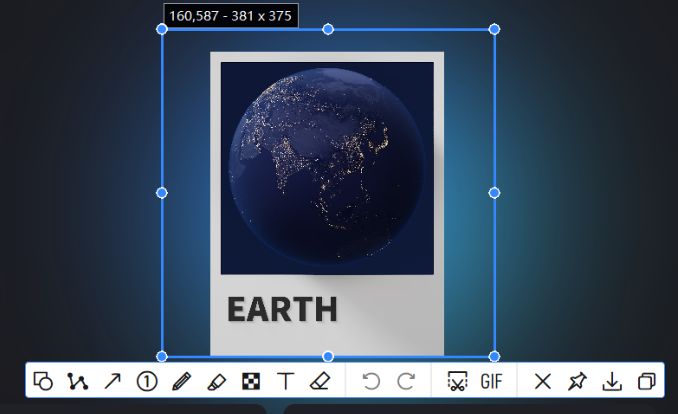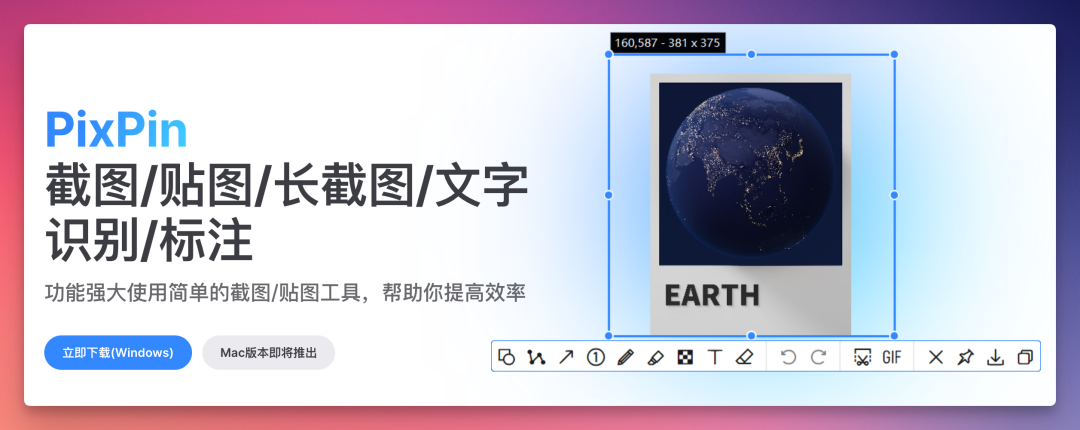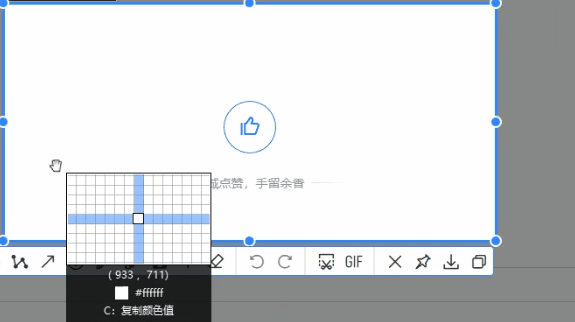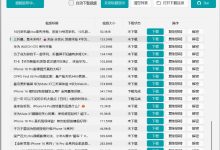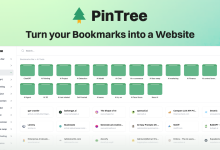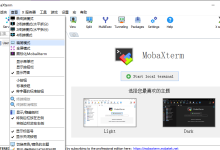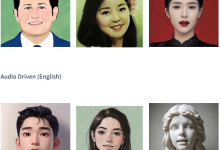这可能是最强的免费截图工具:PixPin 主要功能有:截长图,录Gif,还能OCR
最近江湖上传言有另一款全新的截图工具,要撼动 Snipaste 的王位了。它叫 PixPin 去年 11 月刚刚推出,就已经被不少博主推荐过。
在上手 PixPin 后,世超发现它确实是有一些功能是 Snipaste 免费版不具备的。比如 OCR 识别、截长图、录制动图,在给图片做标注时,也有一些细节提升。
今天就简单给大家介绍下 PixPin
PixPin 截图/贴图/长截图/文字识别/标注 https://pixpinapp.com/
目前 PixPin 完全免费,所以本文陈述的功能,均和 Snipaste 免费版做对比。
第一,就是 PixPin OCR 文字识别功能,操作类似于微信里的文字识别。
截图后置顶一下图片,按住鼠标拖动就可以选中文字。
第二,是录制长图
只要选取一个范围,随后滚动鼠标滑轮,往下滑就可以截长图了。和绝大部分滚动截长图的软件一样,滑动时不能太快太猴急,否则截取的内容就会混乱。
第三,录制动图。
不过在测试后,世超发现它只适合需求不大的差友。动图可以调节的设置非常少,目前( 1.3.1 版本 )我只发现了一个录制帧率的选项。
当然了如果说长截图、 OCR 等这些功能你都不需要,你只想要一个稳定的,能满足基本需求的截图工具。
⬇️官方下载地址:https://download.pixpinapp.com/PixPin_1.5.0.0.exe
更新日志
1.5.0版本更新
* 【功能】二维码识别
* 【功能】Ctrl + 鼠标滚轮调节标注透明度
* 【功能】自定义截图增加固定比例
* 【功能】点击截图框上的尺寸标签可手动设置大小和范围
* 【功能】截图标签增加固定尺寸按钮
* 【预设动作】截图后OCR复制文本
* 【设置】增加放大镜显示颜色格式设置
* 【设置】使用贴图窗口的边框调整贴图大小
* 【设置】设置窗口是否置顶
* 【设置】截图是否默认显示鼠标指针
* 【设置】贴图时鼠标中键调整大小的方式
* 【设置】启动的时候是否恢复上次未关闭的贴图
* 【设置】贴图时鼠标中键调整大小的方式
* 【设置】重复贴图时的动作:抖动现有贴图,恢复上次关闭贴图,重复贴图
* 【内置快捷键】OCR并复制文本Shift + C
* 【截图快捷键】Q:开启/关闭二维码识别
* 【优化】标注在二次编辑的时候自动浮到顶层
* 【优化】确保贴图不会跑到屏幕外
* 【修复】序列号标注无法双击退出截图
* 【修复】某些情况无法按下Esc退出标注
* 【修复】切换历史截图的时候快捷键提示没有正确隐藏
* 【修复】禁用快捷键的状态没有保存
* 【修复】点击×关闭确认窗口时会关闭截图/贴图
* 【修复】开机启动后截图崩溃
* 【修复】设置辅助线关闭放大镜无效
* 【修复】截图信息栏位置不正确
* 【修复】使用鼠标拖动边框时窗口会闪烁